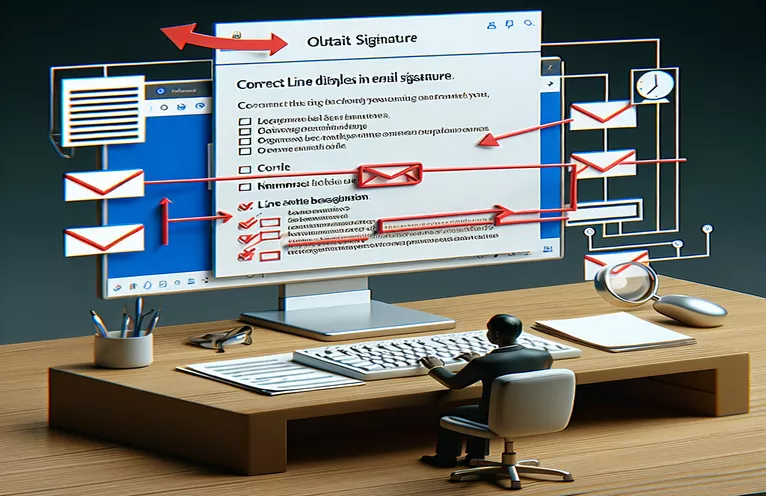Memahami Cabaran Tandatangan E-mel Outlook
Tandatangan e-mel telah menjadi bahagian asas identiti dalam talian kami, terutamanya dalam tetapan profesional. Mereka bukan sahaja menyampaikan maklumat hubungan penting tetapi juga mencerminkan identiti jenama individu atau organisasi. Walau bagaimanapun, mencipta tandatangan ini dalam Outlook kadangkala boleh membawa kepada cabaran yang tidak dijangka, terutamanya apabila menyepadukan ikon sosial. Isu utama yang dihadapi oleh ramai pengguna ialah kemunculan garisan yang tidak diingini di bawah ikon ini, yang boleh mengganggu keseluruhan estetika dan profesionalisme tandatangan e-mel.
Masalah ini lazimnya timbul disebabkan oleh perbezaan pemaparan HTML dan CSS merentas pelbagai klien e-mel, dengan Outlook sangat cerewet. Memahami nuansa enjin pemaparan Outlook adalah penting untuk pembangun dan pereka bentuk yang bertujuan untuk mencipta tandatangan e-mel yang bersih dan menarik secara visual. Dengan menyelidiki secara spesifik cabaran ini, pengenalan ini bertujuan untuk melengkapkan anda dengan pengetahuan untuk menavigasi selok-belok reka bentuk tandatangan e-mel HTML dalam Outlook, memastikan tandatangan anda kekal digilap dan profesional.
| Perintah | Penerangan |
|---|---|
| CSS Inline Style | Gaya ditambahkan terus pada elemen HTML, digunakan untuk mengalih keluar garisan di bawah imej atau ikon. |
| HTML <img> Tag | Digunakan untuk membenamkan imej ke dalam tandatangan e-mel, termasuk ikon sosial. |
| Outlook Conditional Comments | Komen khusus Microsoft Outlook untuk menggunakan gaya atau elemen HTML hanya apabila e-mel dilihat dalam Outlook. |
Mengalih Keluar Garis Di Bawah Ikon Sosial dalam Outlook
HTML & CSS untuk Tandatangan E-mel
<!--[if gte mso 9]><style type="text/css">.socialIcon {border: 0;display: inline-block;}</style><![endif]--><a href="your-social-link" style="border: none; text-decoration: none;"><img class="socialIcon" src="your-social-icon-link" style="border: none; text-decoration: none;" /></a>
Cerapan tentang Reka Bentuk Tandatangan E-mel Outlook
Mencipta tandatangan e-mel yang berkesan dalam Outlook memerlukan pemahaman bernuansa HTML dan CSS, terutamanya kerana cara unik Outlook memproses bahasa ini. Satu isu biasa ialah kemunculan baris yang tidak diingini di bawah ikon media sosial, yang boleh menjejaskan penampilan profesional tandatangan. Masalah ini sering disebabkan oleh tetapan lalai Outlook yang menggunakan garis bawah pada pautan. Walaupun ciri ini boleh membantu membezakan pautan teks dalam badan e-mel, ia menjadi bermasalah apabila digunakan pada pautan imej, seperti yang digunakan untuk ikon sosial dalam tandatangan. Untuk memastikan penampilan yang bersih dan profesional, adalah penting untuk mengatasi tetapan lalai ini dengan menggayakan terus pautan dan imej dalam kod HTML tandatangan e-mel.
Selain itu, enjin pemaparan Outlook berbeza dengan ketara daripada pelayar web dan klien e-mel lain, yang membawa kepada ketidakkonsistenan dalam cara tandatangan e-mel dipaparkan. Ini boleh menjadi sangat mencabar apabila mereka bentuk tandatangan yang kelihatan baik di semua platform. Untuk menangani isu ini, pembangun dan pereka bentuk mesti menggunakan gaya CSS dan atribut HTML khusus untuk mengawal penampilan pautan dan imej. Contohnya, menggunakan CSS sebaris untuk mengalih keluar hiasan teks dan sempadan daripada imej dan pautan boleh menghalang baris yang tidak diingini daripada muncul. Selain itu, menggunakan ulasan bersyarat Microsoft dalam HTML boleh membantu menggunakan gaya ini khusus untuk Outlook, memastikan tandatangan e-mel mengekalkan reka bentuk yang dimaksudkan merentas persekitaran tontonan yang berbeza.
Meneroka Penyelesaian untuk Isu Tandatangan E-mel dalam Outlook
Tandatangan e-mel dalam Outlook selalunya boleh memberikan cabaran unik, terutamanya apabila menggabungkan ikon media sosial atau elemen grafik lain. Elemen ini penting untuk meningkatkan daya tarikan visual tandatangan dan untuk menyediakan akses pantas kepada platform sosial. Walau bagaimanapun, disebabkan oleh cara yang berbeza-beza klien e-mel memaparkan HTML dan CSS, perkara yang kelihatan sempurna dalam satu pelanggan boleh muncul dengan baris yang tidak diingini atau salah jajaran dalam Outlook. Percanggahan ini sebahagian besarnya disebabkan oleh penggunaan enjin pemaparan Microsoft Word oleh Outlook untuk e-mel HTML, yang mentafsir CSS secara berbeza daripada pelayar web dan klien e-mel lain.
Untuk mengurangkan isu ini, adalah penting untuk memahami ciri khusus enjin pemaparan Outlook dan menggunakan penyelesaian yang disasarkan. Contohnya, menggunakan CSS sebaris untuk mengawal penggayaan imej dan pautan boleh membantu menghalang penampilan garis bawah di bawah ikon. Selain itu, memasukkan komen bersyarat yang disesuaikan untuk Outlook boleh memastikan pelarasan hanya mempengaruhi e-mel yang dilihat dalam klien ini, dengan itu mengekalkan reka bentuk yang dimaksudkan merentas platform lain. Strategi sedemikian adalah penting untuk mengekalkan identiti jenama yang profesional dan padu dalam komunikasi e-mel.
Soalan Lazim mengenai Reka Bentuk Tandatangan E-mel dalam Outlook
- soalan: Mengapa baris muncul di bawah ikon sosial dalam tandatangan e-mel Outlook?
- Jawapan: Garisan muncul disebabkan penggayaan pautan lalai Outlook, yang termasuk menggariskan imej yang dibalut dengan teg sauh.
- soalan: Bagaimanakah saya boleh mengalih keluar garisan di bawah ikon dalam tandatangan Outlook?
- Jawapan: Gunakan CSS sebaris untuk menggunakan "border: none;" dan "teks-hiasan: tiada;" terus ke tag dan induknya tag.
- soalan: Adakah terdapat gaya CSS khusus yang Outlook abaikan?
- Jawapan: Ya, Outlook mungkin mengabaikan gaya CSS tertentu yang tidak disokong oleh enjin pemaparan Word, seperti imej latar belakang yang digunakan melalui CSS.
- soalan: Bolehkah saya menggunakan helaian gaya CSS luaran untuk tandatangan e-mel Outlook?
- Jawapan: Lebih baik menggunakan gaya sebaris, kerana Outlook tidak menyokong sepenuhnya helaian gaya CSS luaran atau terbenam.
- soalan: Bagaimanakah ulasan bersyarat membantu dalam menyesuaikan tandatangan e-mel untuk Outlook?
- Jawapan: Komen bersyarat boleh menyasarkan Outlook secara khusus, membenarkan pelarasan yang tidak akan menjejaskan penampilan tandatangan dalam klien e-mel lain.
- soalan: Adakah mungkin untuk mereka bentuk satu tandatangan e-mel yang kelihatan konsisten merentas semua pelanggan e-mel?
- Jawapan: Walaupun mencabar, ia boleh dilakukan dengan menggunakan CSS sebaris, menguji secara meluas dan menggunakan ulasan bersyarat untuk pelarasan khusus Outlook.
- soalan: Bagaimanakah saya boleh memastikan ikon sosial saya kelihatan tajam dalam Outlook?
- Jawapan: Gunakan imej resolusi tinggi dan tetapkan atribut lebar dan ketinggian yang jelas untuk mengelakkan isu penskalaan.
- soalan: Apakah cara terbaik untuk menguji rupa tandatangan e-mel saya dalam Outlook?
- Jawapan: Uji dengan menghantar e-mel ke akaun yang diakses melalui versi Outlook yang berbeza, termasuk apl desktop dan Outlook.com.
Pemikiran Akhir tentang Meningkatkan Tandatangan E-mel dalam Outlook
Tandatangan e-mel ialah komponen penting komunikasi profesional, menawarkan peluang untuk membuat kesan yang berkekalan kepada penerima. Cabaran yang dikaitkan dengan mencipta tandatangan yang menarik secara visual dalam Outlook, terutamanya apabila menyertakan ikon sosial, menyerlahkan kepentingan memahami selok-belok pemaparan klien e-mel. Dengan menggunakan penyelesaian yang disasarkan, seperti menggunakan CSS sebaris dan ulasan bersyarat khusus Outlook, pengguna boleh mengatasi halangan ini, memastikan tandatangan e-mel mereka kelihatan digilap dan profesional di semua platform. Akhirnya, kunci kejayaan terletak pada ujian dan penyesuaian yang teliti terhadap had pemaparan Outlook, memastikan tandatangan akhir bukan sahaja memenuhi tetapi melebihi jangkaan dari segi reka bentuk dan kefungsian. Pendekatan ini bukan sahaja meningkatkan imej profesional individu atau organisasi tetapi juga memanfaatkan potensi penuh tandatangan e-mel sebagai alat untuk penjenamaan dan komunikasi.